1、载入素材图片,如图所示:
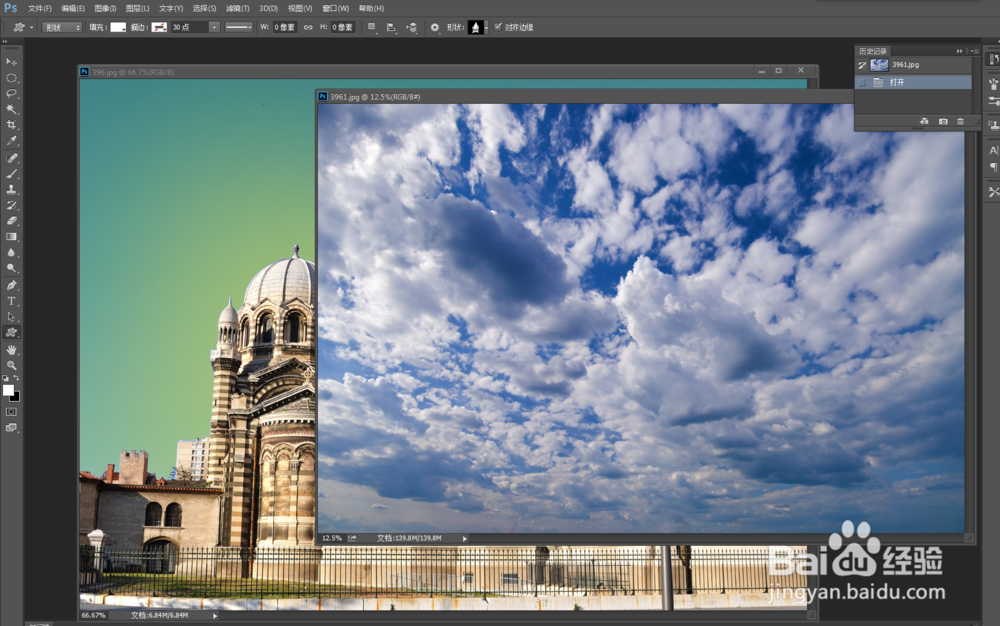
2、使用移动工具把另一张素材拖曳到文件中,如图所示:

3、按快捷键Ctrl + T,调整其大小和位置,如图所示:

4、复制背景图层,如图所示:
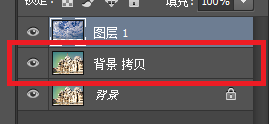
5、选中 背景 拷贝 图层,使用魔棒工具选中天空区域,如图所示:

6、选中 图层 1,给它添加图层蒙版,如图所示:

7、设置 图层 1 混合模式为 叠加,如图所示:

8、盖印可见图层,如图所示:
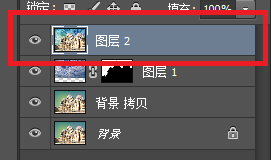
9、给图像添加 镜头光晕 效果,如图所示:
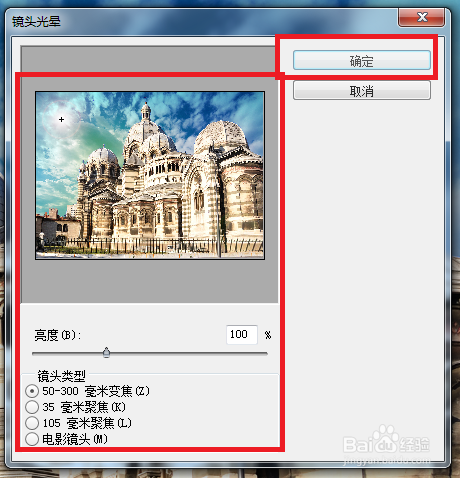
10、至此,本教程结束!

时间:2024-10-12 01:04:22
1、载入素材图片,如图所示:
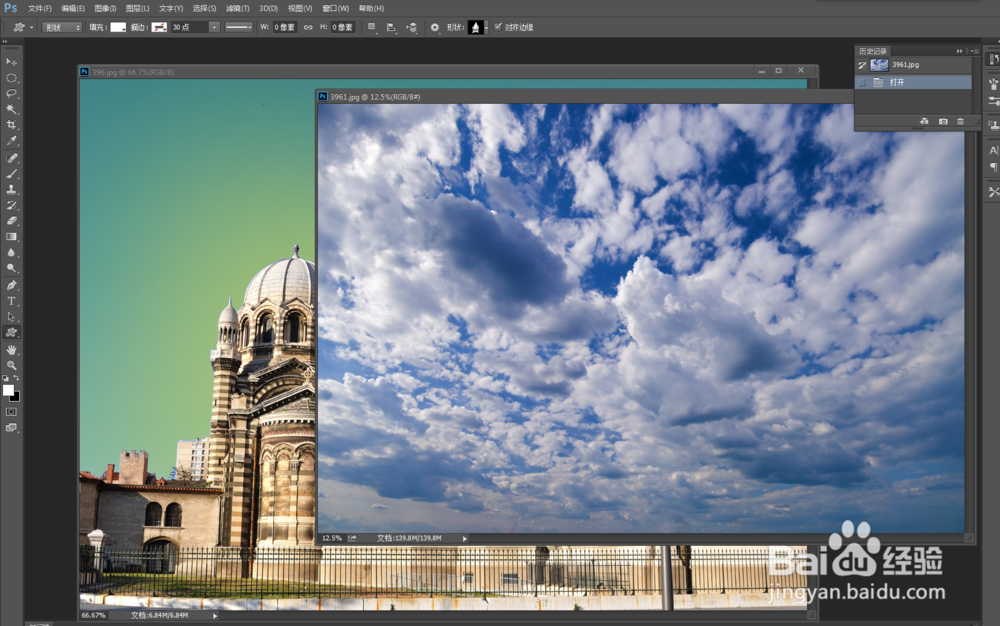
2、使用移动工具把另一张素材拖曳到文件中,如图所示:

3、按快捷键Ctrl + T,调整其大小和位置,如图所示:

4、复制背景图层,如图所示:
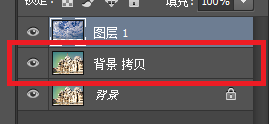
5、选中 背景 拷贝 图层,使用魔棒工具选中天空区域,如图所示:

6、选中 图层 1,给它添加图层蒙版,如图所示:

7、设置 图层 1 混合模式为 叠加,如图所示:

8、盖印可见图层,如图所示:
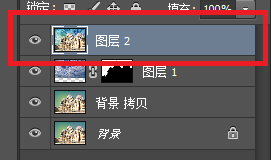
9、给图像添加 镜头光晕 效果,如图所示:
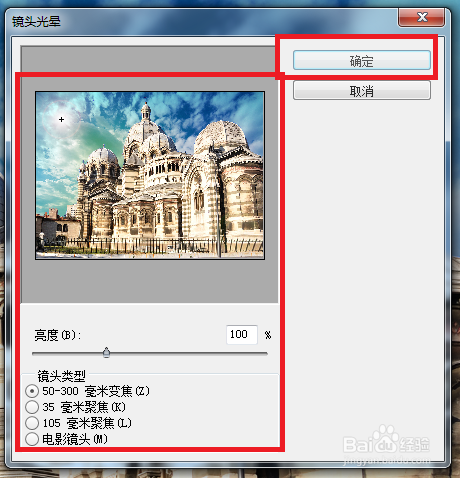
10、至此,本教程结束!

